Oppdatert april 2024: Slutt å få feilmeldinger og senk systemet med optimaliseringsverktøyet vårt. Få den nå på denne koblingen
- Last ned og installer reparasjonsverktøyet her.
- La den skanne datamaskinen din.
- Verktøyet vil da fiks datamaskinen din.
Visste du at Firefox har en integrert oppgavebehandling? Ja det gjør det. Og takket være denne oppgavebehandling kan du se hvilke faner som bremser systemet ditt. Det er et utrolig viktig (og underutnyttet) verktøy i Firefox-verktøykassen.
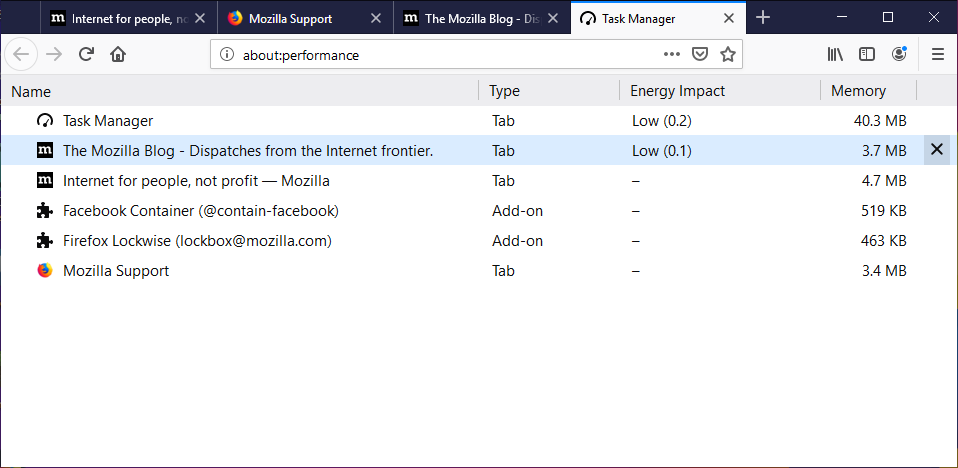
Hvorfor vil du bruke den? Hva om du har en av de mange fanene som bruker mer enn den rettferdige delen av ressursene? Bare gjett hvilken den er og lukk den valgte fanen? Hva skjer hvis du gjør en feil? Hva om fanen som inneholder det kritiske arbeidet ditt er den skyldige og fortsetter å fungere til den krasjer og du mister det arbeidet? Du kunne ha reddet arbeidet ditt før denne prosessavfallet ble for ute av kontroll.
Slik åpner du oppgavebehandleren
- Klikk på menyknappen
- Klikk på Mer.
- Klikk Oppgavebehandling. Oppgavebehandleren åpnes i en ny fane.
Tips: Du kan også skrive om: ytelse i adressefeltet for å åpne Task Manager-siden.
Slik bruker du oppgavebehandleren
Oppgavebehandleren kan vise nyttig informasjon om kategoriene og utvidelsene som aktivt fungerer i Firefox. Denne informasjonen vises i flere kolonner:
Oppdatering fra april 2024:
Du kan nå forhindre PC -problemer ved å bruke dette verktøyet, for eksempel å beskytte deg mot tap av filer og skadelig programvare. I tillegg er det en fin måte å optimalisere datamaskinen for maksimal ytelse. Programmet fikser vanlige feil som kan oppstå på Windows -systemer uten problemer - du trenger ikke timer med feilsøking når du har den perfekte løsningen på fingertuppene:
- Trinn 1: Last ned PC Repair & Optimizer Tool (Windows 10, 8, 7, XP, Vista - Microsoft Gold-sertifisert).
- Trinn 2: Klikk på "start Scan"For å finne Windows-registerproblemer som kan forårsake PC-problemer.
- Trinn 3: Klikk på "Reparer alle"For å fikse alle problemer.
- Navn indikerer navnet på fanene og utvidelsene som for tiden kjører i Firefox. Denne kolonnen viser også identifikatorene for utvidelsene.
- Type indikerer om varen som er oppført er en fane eller en utvidelse.
- Energy Impact indikerer mengden prosessorkraft som forbrukes av CPU. Oppgaver med høyere energipåvirkning vil tømme batteriet raskere og kan redusere systemytelsen.
- Minne indikerer hvor mye RAM den oppgaven for øyeblikket bruker på systemet ditt.
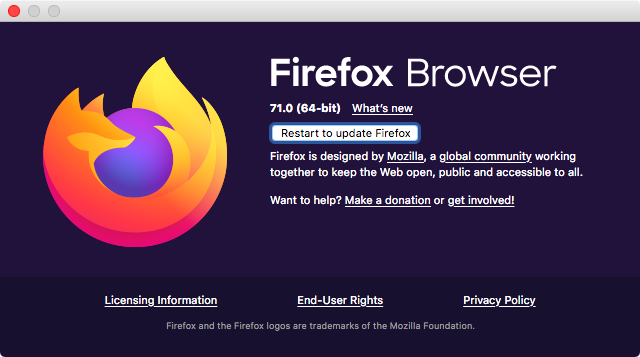
Hvordan kan det sammenlignes med Chrome Task Manager?
Chrome Task Manager starter i et vindu, ikke en fane. Chrome viser minne-, prosessor- og nettverksinformasjon for hver fane og utvidelse som er lastet, og støtter datasortering.
Mozillas oppgavebehandling viser strømeffekter som Google Chrome ikke gjør.
Endelig kan Chrome-brukere bruke Shift-Esc for å starte oppgavebehandleren.
Mozillas prosessleder vs oppgavebehandling
Merk at Mozilla Firefox allerede har en funksjon som heter Task manager som fokuserer på minnebruk og strømforbruk av åpne faner og utvidelser.
Ting er imidlertid litt forskjellige fra Firefox fremtidige prosessleder, hovedsakelig fordi informasjonen den gir er stort sett nyttig for ingeniører og de som er interessert i tekniske detaljer.
Denne funksjonen er tilgjengelig fra versjon 78 av Mozilla Firefox og er et kjærkomment tillegg til en nettleser som allerede er øverst på listen for mange Windows 10-brukere.
Er Mozilla Firefox Process Manager nyttig for deg? Gi oss beskjed om hva du synes om denne funksjonen ved å gi oss en melding i delen "Kommentarer" nedenfor.
https://support.mozilla.org/en-US/kb/task-manager-tabs-or-extensions-are-slowing-firefox
Ekspert Tips: Dette reparasjonsverktøyet skanner depotene og erstatter korrupte eller manglende filer hvis ingen av disse metodene har fungert. Det fungerer bra i de fleste tilfeller der problemet skyldes systemkorrupsjon. Dette verktøyet vil også optimere systemet ditt for å maksimere ytelsen. Den kan lastes ned av Klikk her

CCNA, Webutvikler, PC Feilsøking
Jeg er en datamaskinentusiast og en praktiserende IT-profesjonell. Jeg har mange års erfaring bak meg i dataprogrammering, feilsøking og reparasjon av maskinvare. Jeg er spesialisert på webutvikling og database design. Jeg har også en CCNA-sertifisering for nettverksdesign og feilsøking.

